
Оглавление:
- Автор John Day [email protected].
- Public 2024-01-30 11:53.
- Последнее изменение 2025-01-23 15:05.



Всем привет, Добро пожаловать в это руководство. Я расскажу, как сделать очень дешевый и простой семисегментный дисплей. Семисегментный дисплей - это цифровой дисплей, который может отображать числа от 0 до 9. Дисплей состоит из семи сегментов, и мы можем просто отобразить любое число, включив светодиоды, связанные с каждым сегментом.
Например, при включении сегментов A, B, G, C и D будет отображаться цифра «3».
С каждым из семи сегментов связан светодиод, всего семь светодиодов. Иногда их отрицательные выводы соединяются вместе, и такие дисплеи называются дисплеями с общим катодом и дисплеями с общим анодом, когда их положительные выводы соединены вместе.
Я объясняю здесь общий семисегментный дисплей катодного типа.
Для лучшего вступления и основ см.:
en.wikipedia.org/wiki/Seven-segment_displa… и
www.electronics-tutorials.ws/blog/7-segment-display-tutorial.html
Шаг 1: спецификация
Это недорогое изделие, сделанное своими руками, и для него потребуется несколько вещей:
- Перфорированная плата / универсальная печатная плата.
- Светодиоды.
- Мужские заголовки.
- Некоторые провода.
Шаг 2: Понять схему…
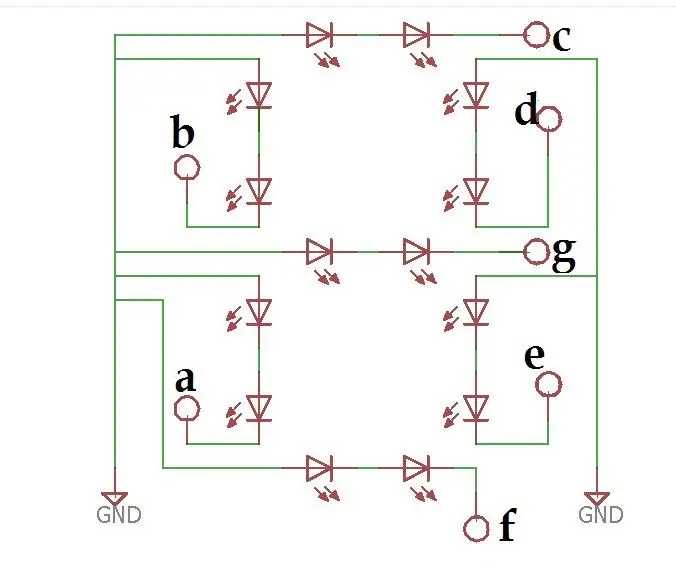
На принципиальной схеме расположены по порядку семь пар светодиодов. Два светодиода подключены последовательно в каждой паре. Мы называем семь пар как a, b, c, d, e и f.
Отрицательная часть каждой пары подключена к общей земле или мы можем назвать ее общим катодом. Их положительные стороны называются a, b, c, d, e и f.
Для отображения числа «1» подключите напряжение к «b» и «c» относительно GND. При подаче напряжения на контакты «d», «e», «f», «g» и «a» будет отображаться цифра «3».
Шаг 3: Сделайте схему




Теперь соберите схему, припаяв светодиоды попарно, как показано на рисунке.
- Припаяйте первую пару светодиодов и подключите отрицательный вывод одного к положительному полюсу другого.
- Спаяйте все семь пар вот так.
- Соедините вместе все семь отрицательных концов.
- Теперь подключите 8-контактный штекер, как показано.
- Подключите положительный конец пары светодиодов «a» к первому контакту разъема.
- Подключите положительный конец пары светодиодов «b» к следующему контакту и так далее.
- После подключения всех семи положительных выводов подключите общее заземление к последнему (8-му) контакту разъема.
Шаг 4: Заставьте это работать…


Плата Arduino необходима, чтобы знать, как она работает.
Здесь я использовал Arduino Uno.
- Настройте Arduino Uno.
- Подключите общую землю светодиодного дисплея к земле платы Arduino.
- Подключите контакт номер 7 Arduino к контакту «a» дисплея.
- Подключите контакт № 8 Arduino к контакту «b» дисплея и аналогично контакту № 9, 10, 11, 12 и 13 к следующим контактам дисплея.
- Подключите плату Arduino к компьютеру, скопируйте код и визуализируйте счет от 0 до девяти на дисплее.
Шаг 5: Спасибо
Спасибо за ваше время.
Проголосуйте за конкурс светодиодов, если вам это нравится.
И не стесняйтесь использовать поле для комментариев.
Рекомендуемые:
Матричный дисплей 8x8 с BT: 5 шагов (с изображениями)

Матричный дисплей 8x8 с BT: несколько месяцев назад я купил 4-панельную матрицу 8x8 на Ebay (Китай). Я был немного разочарован, когда понял, что проводка жестко соединена бок о бок, а не сверху вниз, как в большинстве примеров. Инет написаны! См. Шаг 2. Думаю, я мог бы
Дисплей CO2: 9 шагов (с изображениями)

Дисплей CO2: как следует из названия, проект CO2 Display представляет собой небольшой датчик газа CO2, который подключается к USB-порту для легкого отслеживания загрязнения внутри и снаружи помещений. Уровень CO2 отображается в реальном времени, но это возможно с помощью небольшого приложения, представленного в документации
ЖК-дисплей для обмена сообщениями, управляемый через Bluetooth -- ЖК-дисплей 16x2 -- Hc05 -- Простой -- Доска объявлений о беспроводной связи: 8 шагов

ЖК-дисплей для обмена сообщениями, управляемый через Bluetooth || ЖК-дисплей 16x2 || Hc05 || Простой || Доска объявлений о беспроводных технологиях: …………………………. ПОДПИСАТЬСЯ на мой канал YouTube, чтобы увидеть больше видео …… ………………………………… Доска объявлений используется для информирования людей новой информацией или Если вы хотите отправить сообщение в комнату или в половину
TTGO (цветной) дисплей с Micropython (TTGO T-дисплей): 6 шагов

TTGO (цветной) дисплей с Micropython (TTGO T-дисплей): TTGO T-Display - это плата, основанная на ESP32, которая включает 1,14-дюймовый цветной дисплей. Доску можно купить за приз менее 7 $ (включая доставку, приз на banggood). Это невероятный приз для ESP32 с дисплеем
ЖК-дисплей I2C / IIC - Преобразование ЖК-дисплея SPI в ЖК-дисплей I2C: 5 шагов

ЖК-дисплей I2C / IIC | Преобразование ЖК-дисплея SPI в ЖК-дисплей I2C: для использования ЖК-дисплея spi требуется слишком много подключений, что действительно сложно сделать, поэтому я нашел модуль, который может преобразовать ЖК-дисплей i2c в ЖК-дисплей spi, поэтому давайте начнем
